-
Cómo utilizar Thunderbird Email
-
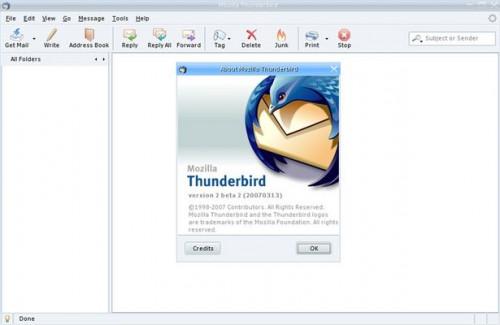
Si usted piensa que usted está atascado con el mismo cliente de correo electrónico de edad, se equivoca. Mozilla Thunderbird trabajará con muchos de los mismos principales proveedores de servicios de Internet que la mayoría de los otros programas de software de correo electrónico será. Cada vez es más notoriedad como los otros proveedores de correo electrónico siguen teniendo problemas de seguridad y la propagación perjudicial gran diferencia es viruses.The puede que no tenga los dolores de cabeza que se pueden obtener de los otros proveedores.Instrucciones
Configuración del correo electrónico Thunderbird inicialmente
1 Descargar e instalar el programa de software de correo electrónico de Mozilla Thunderbird si no lo ha hecho ya. Un enlace se encuentra dentro de este artículo para ayudarle a lo largo del proceso. Siempre es descargar y utilizar gratis. Usted tendrá que volver a escribir bien su libreta de direcciones (contactos) o intentar importarlos en el programa de correo electrónico Thunderbird.
2
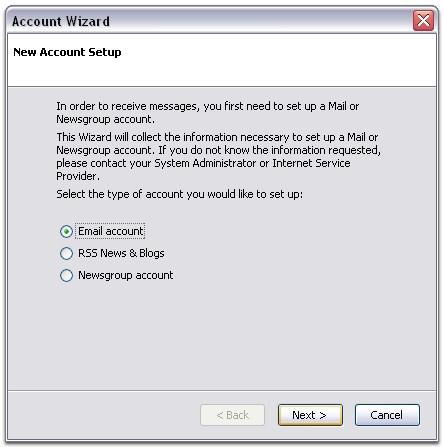
Configurar su cuenta de correo electrónico por instrucciones de su proveedor de correo electrónico. Añadir cuenta y especifique "cuenta de correo electrónico". Haga clic en Siguiente."3
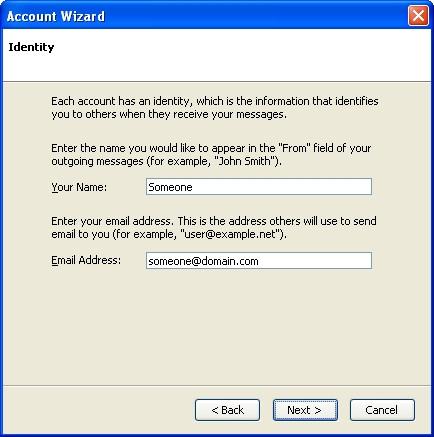
Establecer lo que se conoce como su identidad de correo electrónico en Thunderbird.Put en su nombre de usuario y contraseña, una vez más asegurarse de que no hay errores. Haga que recuerde su nombre de usuario y contraseña. Haga clic en "siguiente" para ir a la siguiente pantalla.4
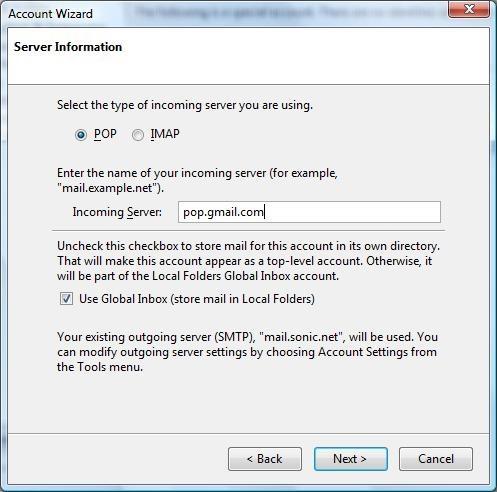
Obtener el servidor de información de su proveedor de servicios de Internet o con el departamento de TI en la oficina. Usted necesita saber qué tipo de servidor que tiene, si se trata de una cuenta POP o IMAP y selecciona el botón de radio correspondiente. Introducir esta información en forma exacta y marque las casillas correspondientes o su cuenta de correo electrónico no funcionará correctamente. Si no está seguro, buscar esta información en la sección "Ayuda" del sitio web de su proveedor de servicios Internet o darles una call.When haya terminado, se hace clic en el botón "siguiente" en la esquina central derecha de la pantalla.5
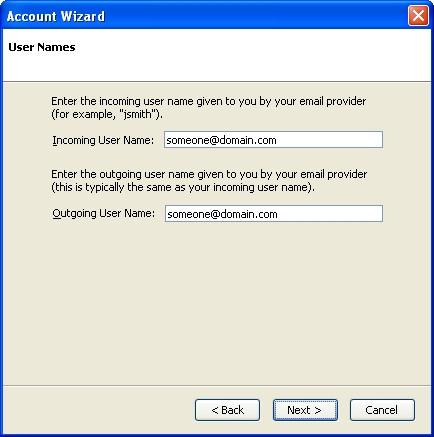
Ahora verá la pantalla de nombres de usuario. Escriba su dirección de correo electrónico exactamente como se lo dará. Esto incluye su nombre de dominio (nombre de la empresa, gmail, proveedor de cable o DSL). Utilice el nombre de la cuenta principal para empezar, especialmente si ésta es la dirección que va a utilizar para enviar y recibir correo electrónico. La entrada y de salida son normalmente el mismo a menos que desea enmascarar su dirección de correo electrónico entrante. Haga clic en Siguiente en el medio para continuar con este proceso ya que tienes en los pasos anteriores.6
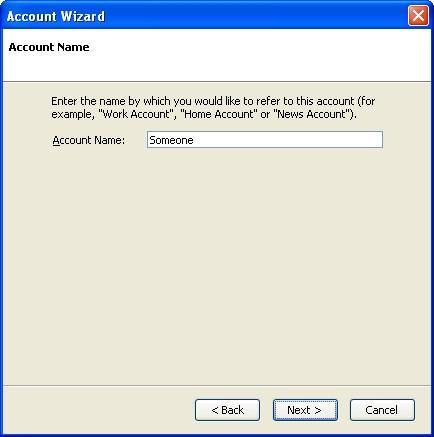
Ahora se encuentra en la pantalla de correo electrónico Nombre de cuenta. Puede darle el nombre de persona, grupo, familia, hogar o corporación. No hay límites. Haga clic en Siguiente cuando haya rellenado este campo en Thunderbird.7
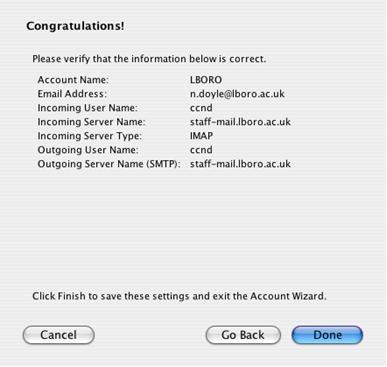
Thunderbird ahora verificará que todo está configurado correctamente para enviar y recibir correo electrónico. Haga clic en "Finalizar". La práctica de enviar y recibir mensajes de correo electrónico (a sí mismo o colegas) para que sepa funciones de correo electrónico correctamente.La gestión de correo electrónico usando Mozilla Thunderbird
8
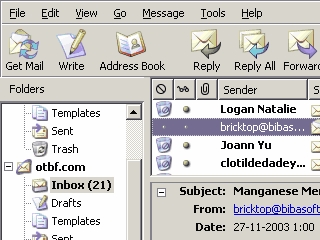
Thunderbird funciona de forma similar a Microsoft Outlook en el diseño. Por lo tanto, si usted ya sabe Outlook o Outlook Express Email usted tiene una buena base para el aprendizaje de Thunderbird. Si no es así, no se preocupe, es fácil de aprender. Haga clic en la Bandeja de entrada (en negrita) en la columna de la izquierda para leer el correo entrante en su bandeja de entrada. Cualquier mensaje que aparece en negrita no se ha leído todavía. Verá el mensaje que se muestra en el panel directamente debajo de la lista de mensajes.9
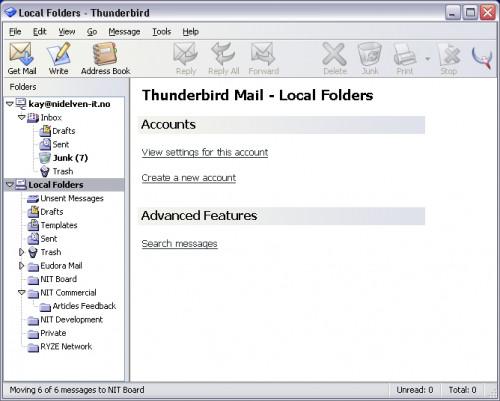
Si ha terminado con el mensaje, es posible que simplemente haga clic en él y golpear a su tecla de borrar en el teclado del ordenador. Si no, puede simplemente dejarlo allí en su bandeja de entrada o arrastrar y soltar en una carpeta en la columna de la izquierda. Usted no tiene que decidir de inmediato y se pueden crear numerosas carpetas.10
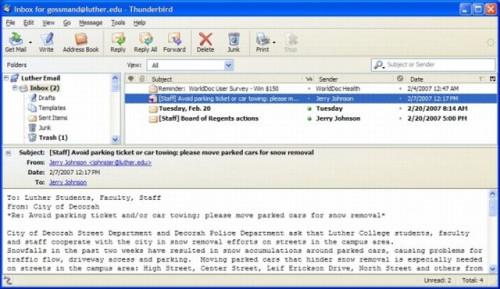
Para responder a un correo electrónico, mientras se está viendo el mismo, haga clic en la respuesta y escriba la respuesta por encima de su mensaje y luego haga clic en "enviar". Para enviar un nuevo correo electrónico, haga clic en "escribir". Puede hacer lo mismo para avanzar o marcar el spam como correo "basura" mientras se encuentra en el mensaje o lo han destacado dentro de su lista de correo electrónico.11
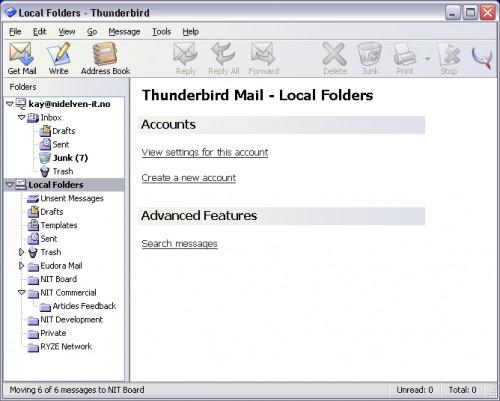
Haga clic en la libreta de direcciones para actualizar, modificar o borrar sus contactos. También puede hacer clic en esta opción para enviar un mensaje si usted no recuerda la dirección. O, simplemente comenzar a escribir un bit de la dirección en el campo PARA: y el resto con orígenes similares deben aparecer. Haga clic en la dirección adecuada y empezar a escribir como de costumbre.12
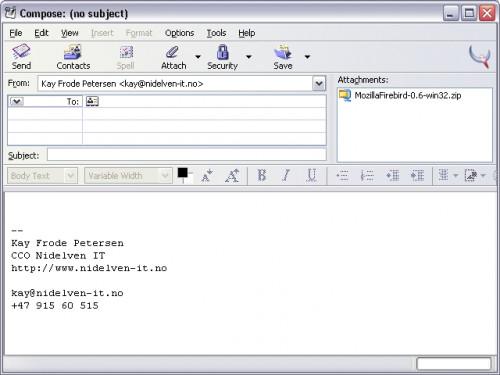
Mientras se escribe un mensaje, puede cambiar la fuente, estilo y tamaño, incluir enlaces y fotos como lo haría en un programa de software de procesamiento de textos. Tenga en cuenta que no todo el software de correo electrónico mantendrá su formato una vez que se envía el mensaje, de modo que sea sencillo. Para adjuntar una foto o un archivo, haga clic en el botón (que se encuentra en el menú de herramientas o en la barra de herramientas como un clip) Adjuntar. A continuación, busque el archivo de manera normal (en mis documentos o mis imágenes). mensaje de dirección, coloque una línea en el campo asunto y pulsa enviar.Consejos y advertencias
- Aunque Mozilla Thunderbird se hace para Microsoft Windows, puede funcionar con otros sistemas operativos. Intento de este a su propio riesgo.
- Descargar actualizaciones cada vez que se le solicite.
- Introduzca una contraseña si es necesario.
